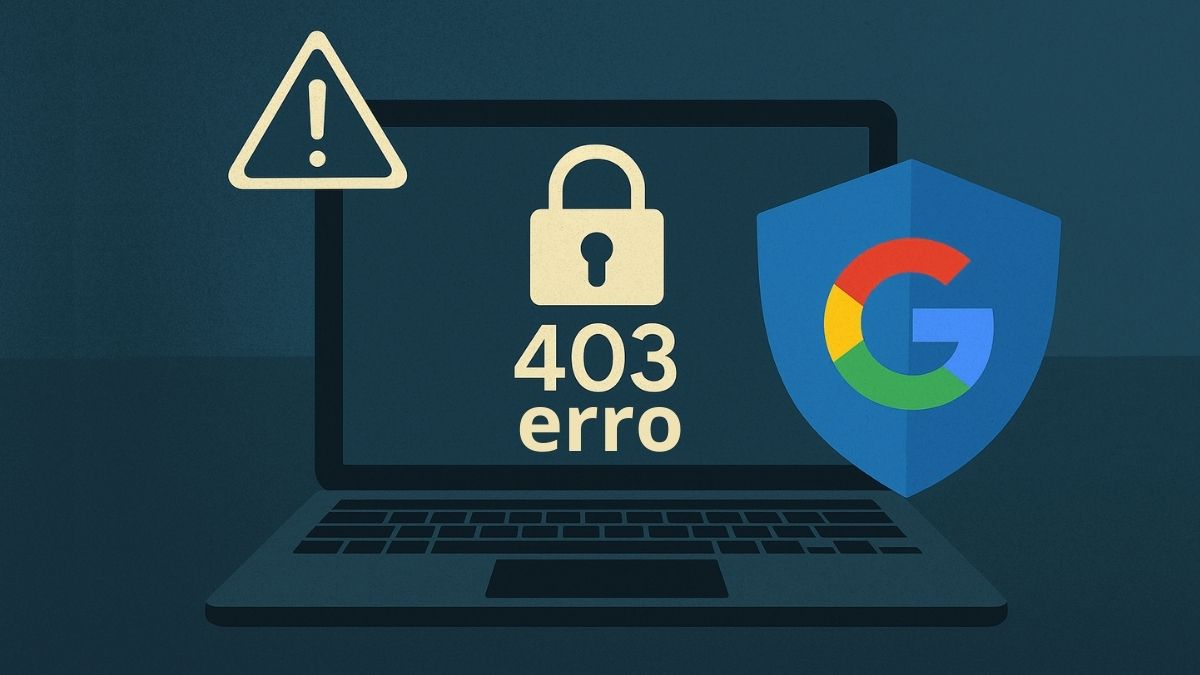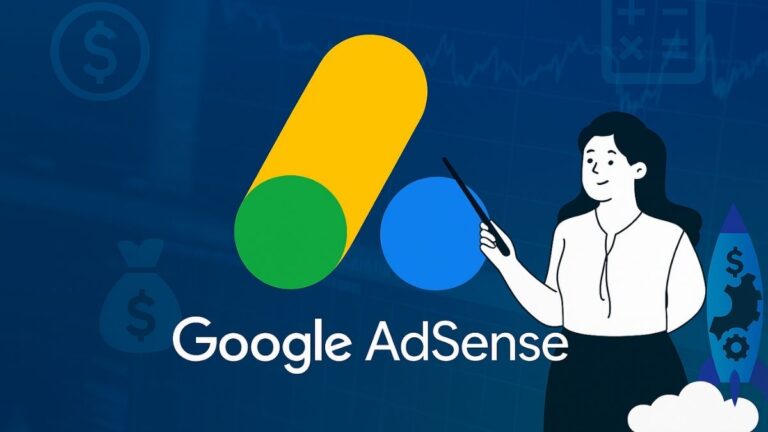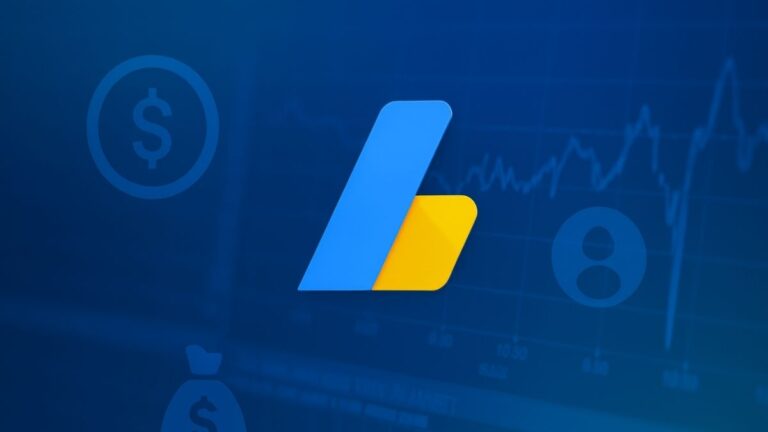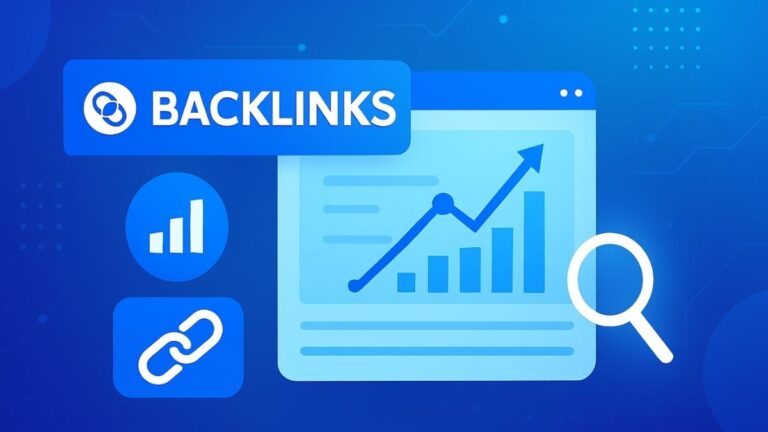Quando um site retorna a mensagem Google erro 403, significa que algo está bloqueando o acesso à página, tanto para usuários quanto para robôs de busca.
Mesmo sendo visto muitas vezes como uma falha apenas de servidor, o erro 403 Forbidden pode impactar de forma grave o SEO, dificultando o rastreamento e até provocando a remoção de páginas do índice do Google.
Por isso, entender o que causa e como corrigir esse erro é essencial para qualquer gestor de site.
O que é o erro 403 no Google?
O erro HTTP 403 Forbidden ocorre quando o servidor entende a solicitação, mas nega a permissão de acesso. Isso pode afetar usuários normais e também o Googlebot, responsável por rastrear e indexar páginas.
Na prática, isso significa que a URL existe, mas está bloqueada por configuração ou segurança. Quando o Google encontra esse erro repetidamente, pode parar de tentar acessar a página e removê-la do índice, causando queda no tráfego orgânico.
Isso se traduz em uma mensagem de “Acesso negado”. Já para o Googlebot, significa que a página não pode ser rastreada, e por consequência, corre o risco de perder posições no buscador.
Diferença entre 403, 404 e 401
Muitos confundem o 403 Forbidden com outros erros de acesso. Eis as diferenças:
- Erro 403 (Forbidden): o servidor entende o pedido, mas não permite acesso.
- Erro 404 (Not Found): a página não existe ou foi removida.
- Erro 401 (Unauthorized): a página exige autenticação (login) e o visitante não tem credenciais.
Perceba que o 403 é mais grave, porque indica bloqueio ativo — e se o Google não consegue passar, o conteúdo fica invisível para o buscador.
| Código/Configuração | Significado | Impacto no Usuário | Impacto no Google/SEO |
|---|---|---|---|
| Erro 403 (Forbidden) | O servidor entende a solicitação, mas proíbe o acesso ao conteúdo. | Usuário vê mensagem de bloqueio e não acessa a página. | O Googlebot não consegue rastrear; páginas podem sair do índice. |
| Erro 404 (Not Found) | A página não existe ou foi removida. | Usuário recebe aviso de “página não encontrada”. | O Google pode remover a URL do índice se o erro persistir. |
| Erro 401 (Unauthorized) | Acesso negado porque a página exige autenticação (login). | Usuário só acessa se tiver credenciais válidas. | O Google não consegue rastrear sem login; geralmente a URL não é indexada. |
| Bloqueio no robots.txt | Arquivo de configuração instrui robôs a não rastrear determinadas URLs. | Usuário acessa normalmente, sem restrição. | O Google sabe da URL, mas não rastreia o conteúdo; pode aparecer sem descrição. |
Principais causas do Google erro 403
Vários fatores podem provocar esse erro. Veja os mais comuns:
1. Permissões incorretas de arquivos e pastas
Cada pasta e arquivo no servidor precisa de permissões específicas.
- Pastas → geralmente 755
- Arquivos → geralmente 644
Permissões diferentes podem gerar bloqueios de leitura e retorno de 403.
2. Regras no arquivo .htaccess
Em servidores Apache, erros de configuração no .htaccess podem restringir acesso a IPs, pastas ou extensões, resultando no bloqueio.
3. Firewall ou CDN bloqueando
Plataformas de proteção, como Cloudflare, Sucuri ou até firewalls oferecidos pela própria hospedagem, podem interpretar determinados acessos como ameaças e bloquear a solicitação — inclusive quando o visitante legítimo é o próprio Googlebot.
4. Plugins de segurança em CMS
No WordPress, plugins como Wordfence, iThemes Security ou até de cache podem criar regras que impedem robôs de acessar recursos, resultando em erro 403.
5. Bloqueio do Googlebot
Alguns sites configuram listas de bloqueio de bots. Se o Google estiver incluído, o rastreamento é impedido.
6. URLs protegidas por login
Páginas que exigem autenticação retornam 403 quando acessadas sem credenciais. Se for conteúdo privado, isso é normal. Mas se deveria estar público, é um erro grave.
Como o erro 403 impacta o SEO?
Quando o Google encontra o erro 403 em uma URL importante:
- Ele interrompe o rastreamento, não lendo o conteúdo.
- A página pode perder posição ou ser removida da indexação.
- Links internos que apontam para páginas 403 passam a transmitir menos relevância.
- A experiência do usuário é afetada, aumentando taxa de rejeição.
Se várias URLs forem impactadas, o site pode perder autoridade e tráfego orgânico em pouco tempo.
O erro 403 prejudica o SEO?
Sim. Se o Google encontrar erro 403 repetidamente, pode interromper o rastreamento, reduzir a indexação e até remover páginas dos resultados de busca.
Como identificar erro 403 no Google
A forma mais prática é usando o Google Search Console:
- Na aba Cobertura, aparecem URLs com falhas de rastreamento.
- Em Inspeção de URL, você pode testar páginas específicas e ver se o Googlebot recebe um 403.
- Ferramentas como Screaming Frog e Ahrefs também detectam o status HTTP em crawls.
Como corrigir o Google erro 403
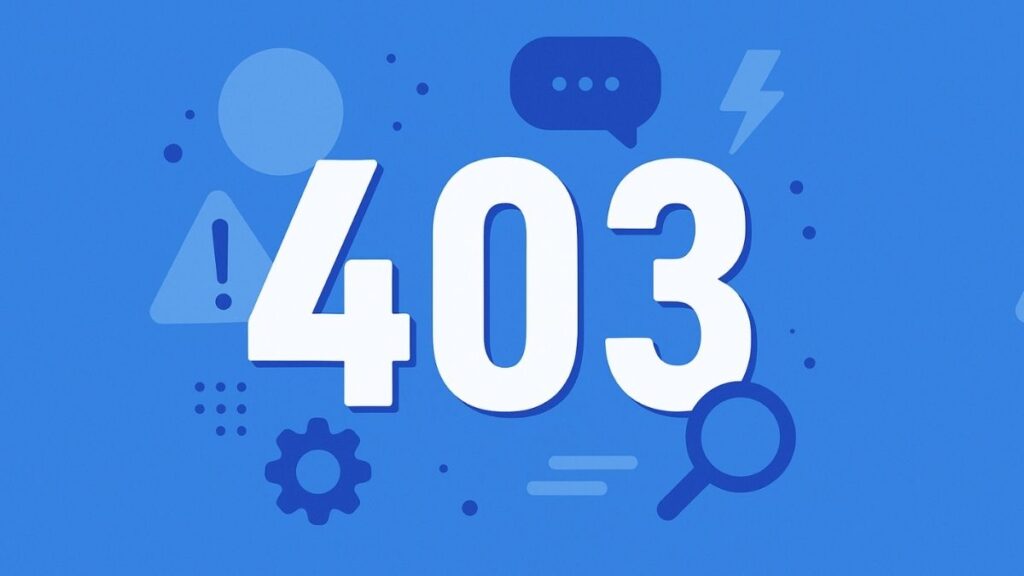
1. Ajuste de permissões
No painel de hospedagem ou FTP, configure:
- Pastas: 755
- Arquivos: 644
Permissões incorretas são uma das maiores causas do erro.
2. Revisão do .htaccess
Renomeie o .htaccess para testar se o problema desaparece. Se resolver, recrie um novo arquivo limpo e adicione regras aos poucos.
3. Configurações de firewall/CDN
No Cloudflare ou WAFs, adicione o Googlebot à lista de permissões. O Google divulga seus intervalos de IPs oficiais, que devem ser liberados.
4. Desativar temporariamente plugins
Se o site utiliza WordPress, experimente desativar temporariamente os plugins de cache ou segurança e realize um novo teste. Caso resolva, ajuste configurações para liberar o Googlebot.
5. Revisar regras de bloqueio por IP
Cheque se intervalos de IPs do Google não estão sendo filtrados.
6. URLs privadas
Se a página exige login, defina no robots.txt ou em meta tags noindex para que o Google não tente rastrear.
Soluções específicas para WordPress
- Use plugins como WP File Manager ou o cPanel para corrigir permissões.
- Em caso de conflitos, recrie o .htaccess padrão do WordPress.
- Teste plugins em modo seguro, desativando todos e reativando um por vez.
Soluções para servidores Apache e Nginx
- Apache: verifique diretivas de
<Directory>e regras no.htaccess. - Nginx: revise blocos
locationedeny all;que podem estar barrando acessos.
Como prevenir novos erros 403
- Monitore relatórios no Search Console regularmente.
- Configure alertas em Google Analytics para erros de status HTTP.
- Evite instalar plugins de segurança sem saber das suas regras.
- Mantenha CMS, plugins e servidor sempre atualizados.
- Documente alterações de firewall e .htaccess para fácil rastreio.
Como lidar com erro 403 usando Rank Math
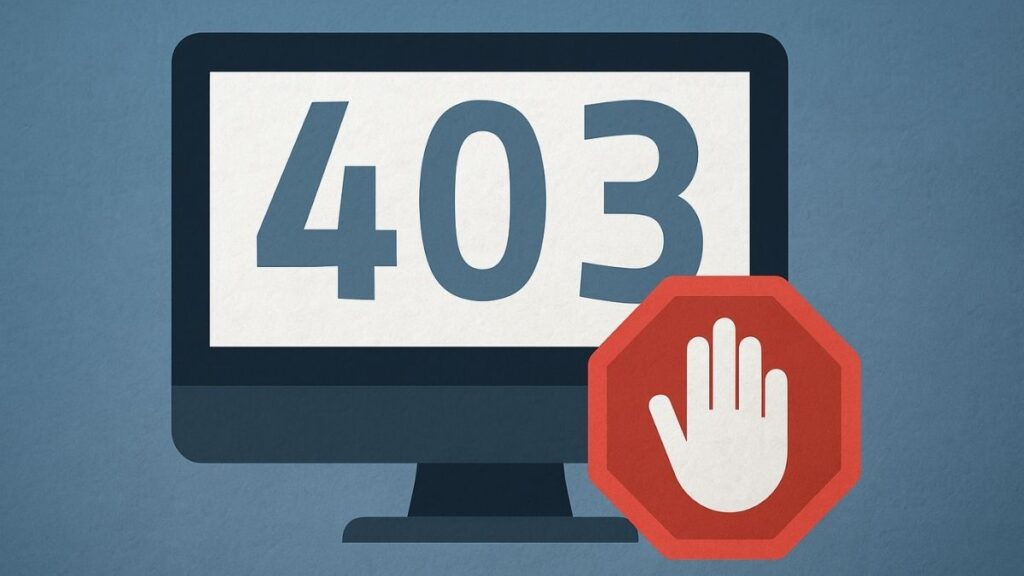
1. Verifique se o Googlebot não está bloqueado
No painel do Rank Math > Indexação, confira se você não configurou acidentalmente regras de robots.txt virtuais que estejam bloqueando rotas do WordPress (como /wp-content/ ou páginas públicas).
- Se o Google tenta rastrear algo bloqueado, pode gerar erro de acesso.
2. Ajuste o arquivo robots.txt via Rank Math
No Rank Math > Ferramentas > Editor de robots.txt, confira se não há regras de bloqueio que possam impactar:
User-agent: *
Disallow: /wp-admin/
Allow: /wp-admin/admin-ajax.php
Esse é o modelo correto. Se você tiver bloqueado pastas de CSS/JS por engano, o Googlebot pode receber resposta 403.
3. Use a integração com o Search Console
No Rank Math > Dashboard > Search Console, conecte sua conta. Isso permite que você visualize diretamente os erros de rastreamento dentro do WordPress e identifique se o 403 vem de URLs específicas.
4. Corrija links quebrados
Rank Math possui um módulo de monitoramento de 404. Ative-o em Rank Math > Dashboard > 404 Monitor. Se o erro for registrado, você poderá redirecionar a URL usando o módulo de Redirecionamentos, evitando que visitantes e Google recebam um 403/404 desnecessário.
5. Confirme permissões do sitemap
Em alguns casos, o Google dá erro 403 ao tentar acessar o sitemap.xml.
- No Rank Math > Sitemap Settings, gere o sitemap e acesse manualmente a URL (ex:
seusite.com/sitemap_index.xml). - Se der erro 403, é problema de servidor ou firewall, não do plugin. Nesse caso, peça para a hospedagem liberar o acesso ao
sitemap.xml.
O Rank Math não corrige diretamente o erro 403, mas ajuda a:
- Monitorar erros de rastreamento (via Search Console e 404 Monitor).
- Garantir que o robots.txt e o sitemap estejam configurados corretamente.
- Redirecionar URLs problemáticas para evitar que o Google encontre erros.
Se o problema persistir mesmo após esses ajustes, aí é preciso olhar o servidor (Apache/Nginx), firewall, Cloudflare ou permissões de arquivos/pastas.
Perguntas frequentes (FAQ)
O que significa erro 403 proibido?
Que a página existe, mas o servidor nega permissão de acesso.
O erro 403 é igual ao bloqueio no robots.txt?
Não. O robots.txt apenas instrui robôs a não rastrear, mas permite que usuários acessem. O 403 é um bloqueio total.
O Google pode remover páginas com erro 403?
Sim. Se o problema persistir, a URL pode ser desindexada.
O erro 403 afeta todo o site?
Depende. Pode atingir uma única página ou várias, dependendo da configuração de bloqueio.
Como resolver rapidamente?
Verifique permissões de pastas/arquivos e o arquivo .htaccess. Esses dois pontos resolvem grande parte dos casos.
- Como criar um Site para o Google AdSense: Guia Completo e Passo a Passo
- Como ganhar dinheiro com Google Adsense: Guia para maximizar lucros
- Google Sob Pressão: Justiça dos EUA Força a Venda do Chrome
Checklist de diagnóstico do ERRO 403 em 60 segundos
- A URL abre para você em janela anônima?
- A mesma URL retorna 403 para o Google? Verifique no Search Console > Inspeção de URL.
- O sitemap e o robots.txt estão acessíveis?
- Houve mudança recente de servidor, CDN, firewall, plugin de segurança ou permissões?
- O erro acontece em páginas públicas ou apenas em áreas privadas (login)?
Fluxo de decisão rápido
- Se a URL exige login → defina como privada e aplique
noindex, ou crie versão pública. - Se 403 só para Googlebot → verifique firewall/CDN e whitelist de bots verificados.
- Se 403 intermitente → suspeite de rate limit em WAF/CDN ou plugin de segurança.
- Se 403 em assets (CSS/JS/imagens) → revise hotlink protection e bloqueios a
/wp-includes/e/wp-content/. - Se 403 global → verifique permissões (arquivos 644, pastas 755), dono/usuário do processo web e regras do
.htaccess/Nginx.
Como verificar se é o Googlebot de verdade
Muitos WAFs bloqueiam “falsos Googlebots”. Oriente o leitor a confirmar:
- Faça inspeção de URL no Search Console para ver o agente utilizado.
- Valide o IP por reverse DNS: o host deve terminar em
googlebot.comougoogle.com. - Em CDNs como Cloudflare, ative a opção de Verified Bots e crie regra para “skip WAF” nesses agentes (Googlebot, Google-InspectionTool, AdsBot-Google, Googlebot-Image).
Casos especiais que quase ninguém explica
403 no sitemap
Sintoma: seusite.com/sitemap_index.xml retorna 403.
Causa: WAF, regras no .htaccess ou permissão de arquivo.
Solução: liberar /sitemap*.xml no WAF/CDN; revisar regras de bloqueio genéricas; conferir permissões do arquivo e rota do plugin de sitemap.
403 no robots.txt
Sintoma: seusite.com/robots.txt com acesso negado.
Causa: regra de segurança ou redirecionamento malfeito.
Solução: servir robots.txt como arquivo simples e público; evitar regras de cache agressivas; garantir 200 OK.
403 apenas em imagens/CSS/JS
Sintoma: layout quebrado; Core Web Vitals despencam; Search Console acusa “página indexada, mas com recursos bloqueados”.
Causa: hotlink protection, bloqueio de /wp-includes/ ou /wp-content/, regra que barra extensões .css/.js.
Solução: liberar diretórios de assets e desativar bloqueios por referer para bots.
403 depois de migração
Sintoma: tudo ok no antigo servidor, 403 no novo.
Causa: dono/usuário de arquivos incorreto, permissões herdadas, diretiva faltando.
Solução: ajustar proprietário dos arquivos para o usuário do webserver (ex.: www-data ou nginx), revisar DirectoryIndex, reemitir .htaccess.
403 por geoblocking
Sintoma: acessível no Brasil, 403 para IPs dos EUA (ou vice-versa); Googlebot cai no bloqueio.
Solução: manter geoblock se necessário, mas whitelist nos IPs verificados do Google e nos Verified Bots do CDN.
403 por rate limit
Sintoma: funciona às vezes; sob carga, 403.
Causa: limitação de requisições em WAF/CDN.
Solução: aumentar limites para bots verificados e rotas essenciais (sitemap, robots, páginas públicas), aplicar cache inteligente.
Correções por stack (blocos prontos)
WordPress
- Permissões recomendadas: pastas 755, arquivos 644.
- Recrie o
.htaccesspadrão do WP (Configurações > Links Permanentes > Salvar). - Revise plugins de segurança/cache: whitelist para Googlebot e “Google-InspectionTool”, libere
/wp-content/e/wp-includes/. - Evite bloquear CSS/JS no robots.txt.
- Se usar Rank Math: confirme que o Sitemap e o robots.txt estão acessíveis e sem regras que bloqueiem assets.
Apache (.htaccess base seguro)
# Permitir acesso a assets essenciais
<IfModule mod_authz_core.c>
Require all granted
</IfModule>
# Pasta wp-content e includes liberadas para leitura
<Directory "/caminho/para/site/wp-content">
Require all granted
</Directory>
<Directory "/caminho/para/site/wp-includes">
Require all granted
</Directory>
# Evitar bloquear bots verificados
BrowserMatchNoCase "Googlebot|Google-InspectionTool|AdsBot-Google|Googlebot-Image" googlebot
Header set X-Allow-Bot "1" env=googlebotNginx (trechos úteis)
# Assets sempre públicos
location ~* \.(css|js|png|jpg|jpeg|gif|svg|webp|ico)$ {
expires 30d;
access_log off;
}
# Evitar deny global indevido
# location / { deny all; } # Remover se estiver ativo por engano
# Diretórios comuns do WP
location ~* /wp-includes/ { allow all; }
location ~* /wp-content/ { allow all; }
# Sitemap
location = /sitemap_index.xml { allow all; }Cloudflare / WAF (exemplo de regra)
- Ativar Verified Bots.
- Firewall Rule (exemplo): “If
cf.client.botis true → Skip WAF / Allow”. - Excluir do WAF as URLs:
/sitemap*.xml,/robots.txt, rotas de API pública, assets.
Tabela “causa → sintoma → como testar → solução”
| Causa | Sintoma | Como testar | Solução |
|---|---|---|---|
| Permissões de arquivos/pastas | 403 em páginas públicas ou no site inteiro | Abrir em janela anônima; Inspeção de URL no Search Console; curl -I |
Pastas 755 e arquivos 644; ajustar proprietário (ex.: www-data); limpar cache |
| Regras no .htaccess / Nginx | 403 por diretório/rota específica | Renomear .htaccess; revisar blocos location no Nginx; logs do servidor |
Recriar config base e reintroduzir regras aos poucos; remover deny all; indevido |
| WAF/CDN bloqueando bots (Cloudflare/Sucuri) | Só o Googlebot recebe 403; usuários acessam normalmente | Inspeção de URL (Search Console); validar reverse DNS do IP do bot; checar logs do WAF | Ativar “Verified Bots”; whitelistar Googlebot/Google-InspectionTool; regra de bypass para /sitemap*.xml e /robots.txt |
| Geoblocking / restrição por país | 403 em regiões específicas; variação por localização | Testar com VPN de países diferentes; logs do WAF/CDN | Manter geoblock, mas liberar bots verificados e IPs do Google; ajustar regras por país |
| Rate limit / anti-bot agressivo | 403 intermitente em horários de pico | Correlacionar com tráfego; verificar status 429/403; logs do WAF | Aumentar limites; cachear páginas públicas; criar exceções para bots verificados |
| Hotlink protection / bloqueio de assets (CSS/JS/img) | Layout quebrado; 403 em recursos estáticos; aviso de “recursos bloqueados” | Abrir diretamente CSS/JS/IMG; relatório do Search Console | Liberar /wp-content/ e /wp-includes/; remover bloqueio por referer para bots; ajustar regras de proteção |
| URL atrás de login (área privada) | 403 para visitantes e bots sem credencial | Testar logado x anônimo; checar headers de autenticação | Manter privada com noindex ou criar versão pública indexável |
| Sitemap/robots retornando 403 | Search Console aponta erro em /sitemap*.xml ou /robots.txt |
Acessar URLs diretamente e verificar status HTTP | Liberar rotas no WAF/CDN; evitar cache agressivo; servir arquivos planos com 200 OK |
| Migração de servidor (permissões/owner) | 403 após troca de hospedagem | Comparar ambiente antigo x novo; checar owner, DocumentRoot e DirectoryIndex |
Ajustar proprietário e permissões; recriar .htaccess; revisar vhost |
| Bloqueio por IP / denylist | Alguns IPs ou redes recebem 403; outros acessam | Testar via 4G/Wi-Fi diferentes; revisar logs e regras de acesso | Remover IPs da denylist; revisar “Deny from” no .htaccess e regras do WAF |
Conclusão
O Google erro 403 não deve ser ignorado. Além de prejudicar usuários, ele impede o rastreamento das páginas, gerando impacto direto no SEO. A boa notícia é que a maioria das causas está relacionada a configurações simples e pode ser resolvida rapidamente.
Manter monitoramento constante com o Search Console e boas práticas de hospedagem é a chave para evitar que esse problema volte a acontecer. Se aparecer em seu site, aja rápido: cada dia de bloqueio pode significar menos tráfego e menos resultados nos buscadores.
O Google erro 403 é um dos problemas mais sérios quando falamos em acesso e rastreamento. Embora possa parecer apenas uma falha técnica, suas consequências vão muito além: impactam a indexação, o tráfego orgânico e até a reputação de um site.
A boa notícia é que a maioria das causas está relacionada a configurações simples e pode ser resolvida rapidamente. Usar o Search Console como aliado e manter boas práticas de segurança e organização de servidor é a melhor forma de garantir que o Google nunca encontre barreiras ao rastrear suas páginas.
- Confira outros erros do Google aqui